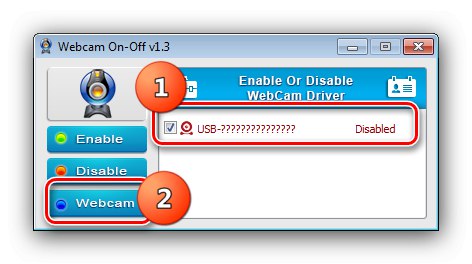Метод 1: физички прекидач
У неким старијим моделима преносних рачунара можете искључити камеру помоћу наменског прекидача или тастерске пречице. Први се обично налазе на горњем поклопцу, у непосредној близини уређаја.
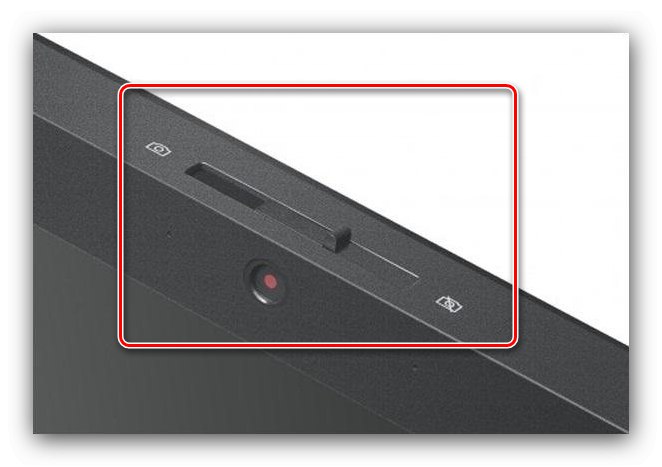
Помоћу пречице на тастатури све је такође једноставно - потражите икону камере на тастерима Ф-реда, а затим кликните на њу заједно са Фн... Такође на неким моделима преносних рачунара, комбинација може изгледати Фн + Есц.
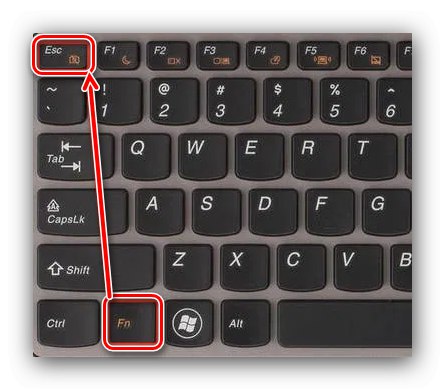
Нажалост, ова карактеристика се најчешће налази на старијим или нишим и скупим преносним рачунарима.
2. метод: „Управљач уређајима“
Једно од најпоузданијих решења је искључивање веб камере "Менаџер уређаја" Виндовс 7. Ради се овако:
- Користите тастерску пречицу Вин + Р. да позовемо пуцање "Трцати", а затим унесите команду у њега
девмгмт.мсци притисните Ентер или "У РЕДУ". - Проширите грану „Уређаји за обраду слика“, тамо пронађите потребан уређај, кликните десним тастером миша и изаберите опцију „Онемогући уређај“.
- У прозору упозорења кликните "Да".
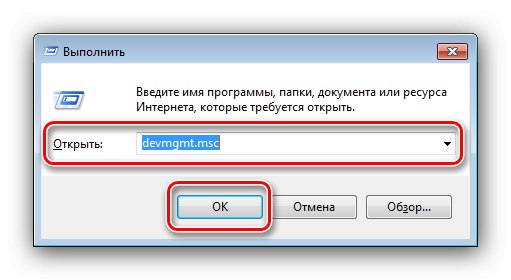
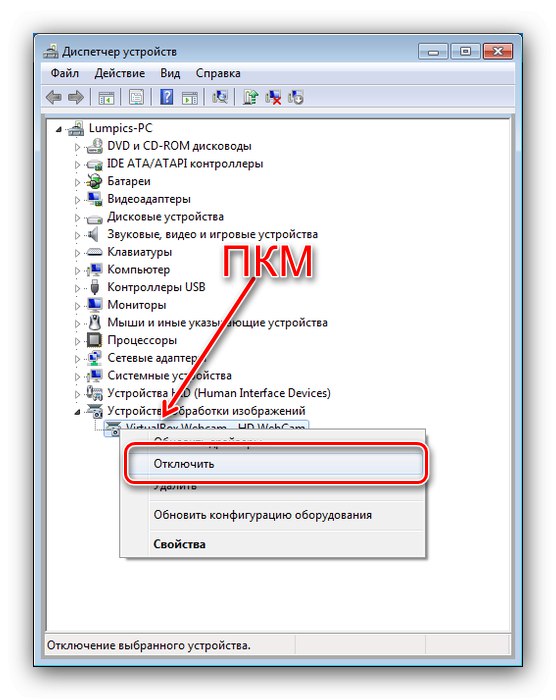
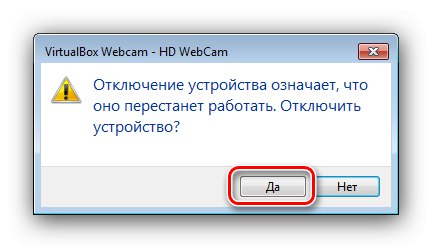
Готово - камера ће се искључити и више се неће користити.
3. метод: Укључивање-искључивање веб камере
Такође, за решавање нашег проблема корисна је услужна програм независне компаније под називом Вебцам Он-Офф, који вам омогућава да у неколико кликова искључите камеру преносног рачунара.
Преузмите веб камеру укључено-искључено са званичне веб странице
- Алат не захтева инсталацију, па након распаковања једноставно покрените извршну датотеку.
- Са овим услужним програмом није тешко радити - да бисте онемогућили веб камеру, означите поље поред препознатог уређаја, а затим кликните на дугме „Онемогући“.
- Статус камере на листи би требало да се промени у „Дисаблед“... Да бисте се коначно уверили да је искључен, користите дугме „Веб камера“.
![Успешно онемогућавање веб камере у оперативном систему Виндовс 7 путем укључивања и искључивања веб камере]()
Ако уређај заиста не ради, примите поруку као на снимку екрана испод.
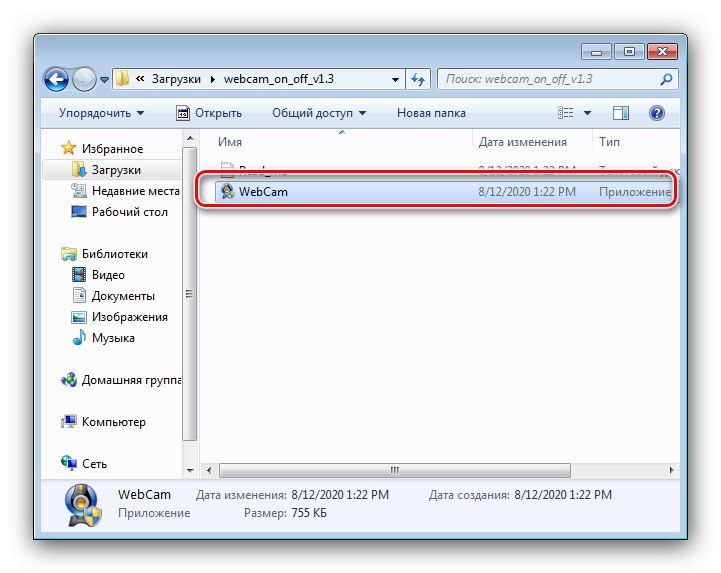
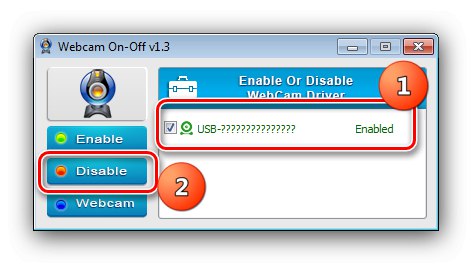
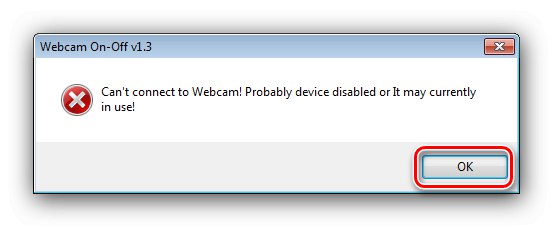
Предметни услужни програм добро се носи са задатком.